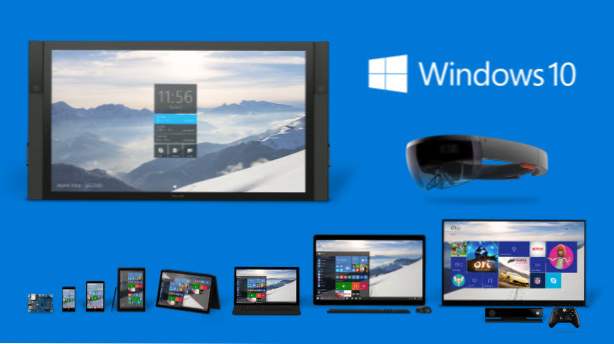
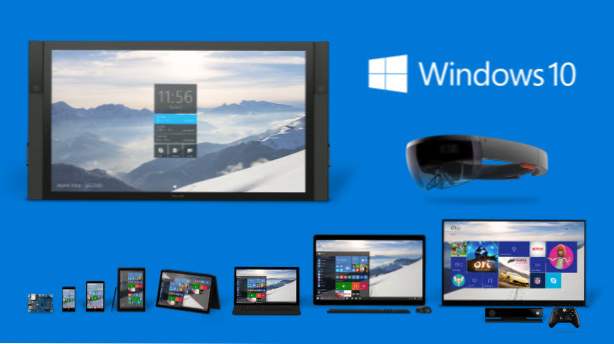
Si cree que la contraseña de su cuenta de Windows se ha visto comprometida, siga los pasos de este tutorial para cambiarla.
1. Ir a Inicio -> Configuración.

2. En el Ajustes ventana, seleccione la Cuentas opción.

3. Seleccione el Opciones de acceso en el panel izquierdo.

4. En el lado derecho, verá opciones para cambiar la contraseña y el ALFILER Código que utiliza para iniciar sesión en su cuenta de Windows, aplicaciones y servicios. Cuando cambie el código PIN, tendrá que volver a iniciar sesión en cualquier otro servicio que esté utilizando este código.

5. Antes de que pueda actualizar su contraseña, se le pedirá la contraseña actual, aunque ya haya iniciado sesión cuando se inició la PC. Esta acción adicional es necesaria para asegurarse de que su cuenta no sea modificada por ninguna otra persona que no sea usted.

6. Cree una nueva contraseña y proporcione la sugerencia de contraseña. La sugerencia de contraseña es obligatoria y es útil cuando olvida su contraseña. Después de este paso, se cambiará la contraseña de su cuenta de Windows. Puede verse obligado a cerrar sesión en su cuenta, así que asegúrese de guardar su trabajo antes de eso.

7. El proceso para cambiar el código PIN es más simple. Solo hay una ventana para proporcionar el código actual y crear uno nuevo. Cuando haya terminado, haga clic en DE ACUERDO ahorrar. Si olvida el código, haga clic en el enlace Olvidé mi PIN y siga las instrucciones para restablecerlo.

8. Para mejor seguridad, puedes configurar un contraseña de la imagen y úselo como su principal opción de inicio de sesión. Esta opción se puede encontrar debajo de la opción del código PIN. Cuando creas una contraseña de imagen, dibujarás gestos únicos (círculos, líneas rectas) o tocarás partes específicas de la imagen. Luego, vuelva a dibujar estos gestos en la pantalla de bloqueo para iniciar sesión en su cuenta. Dado que los gestos son únicos y puede combinar varios gestos en una contraseña, es más seguro que un código PIN de 4 dígitos.

9. Como de costumbre, tendrá que escribir su contraseña actual antes de poder configurar una contraseña de imagen.

10. Haga clic en Elegir la foto, elige tu imagen favorita en la nueva ventana y luego dibuja los gestos con el mouse. Asegúrate de recordar la combinación y la posición de cada gesto.


